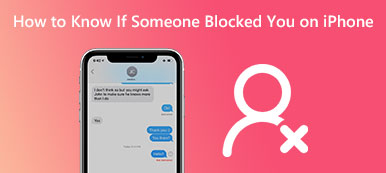"Mijn iPhone heeft automatisch een belangrijk telefoontje van een van mijn vrienden geblokkeerd, hoe kan ik dit deblokkeren?" Tegenwoordig ontvangen we veel telefoontjes en berichten op onze handsets van onze families, vrienden, collega's, zakenpartners, klanten en meer. Natuurlijk kunnen deze telefoontjes ook afkomstig zijn van marketeers, verzekeringsagenten, enz. Daarom blokkeert iOS hinderlijke oproepen. Deze gids vertelt het je hoe u een geblokkeerd nummer op uw iPhone kunt deblokkeren naar behoren.
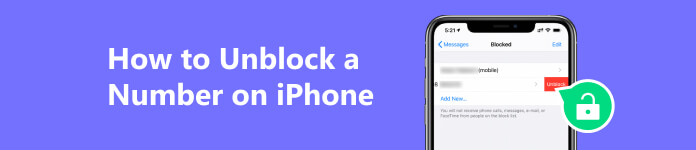
Deel 1: een nummer op iPhone deblokkeren
Apple heeft de functie toegevoegd om een nummer op iPhones en iPad te deblokkeren. Daarom kun je het doen zonder extra apps. Bovendien kunt u een nummer deblokkeren voor zowel telefoontjes als berichten.
Hoe een nummer op iPhone te deblokkeren in de app Instellingen
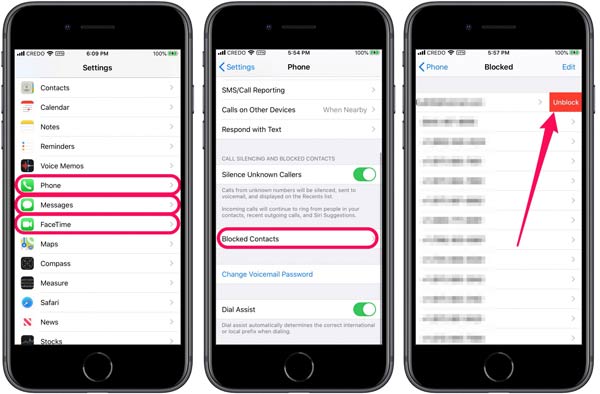
Stap 1 Open de app Instellingen vanaf uw startscherm en ga naar de Telefoonnummer tabblad op een iPhone of FaceTime op een iPad. Als je een nummer voor berichten op je iPhone wilt deblokkeren, ga dan naar de Berichten tabblad in plaats daarvan.
Stap 2 Scroll naar beneden om de te vinden Geblokkeerde contacten optie en tik erop. Nu ziet u alle geblokkeerde nummers in de lijst.
Stap 3 Als u een nummer wilt deblokkeren, raakt u het aan, veegt u naar links en tikt u op het rood deblokkeren knop. Als u meerdere nummers wilt deblokkeren, drukt u op de Edit en tik op Verwijder.
Hoe een nummer op de iPhone te deblokkeren in de Contacten-app
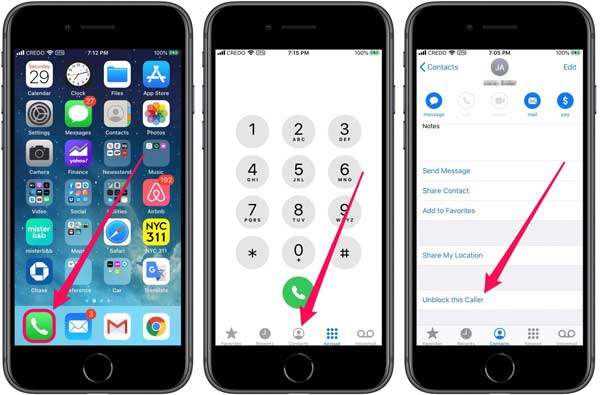
Stap 1 Voer uw telefoon-app uit. Om een opgeslagen nummer op je iPhone te deblokkeren, ga je naar de Contacten tabblad. Ga voor een niet-opgeslagen nummer naar de Recents Tab.
Stap 2 Zoek het gewenste nummer of contact in de lijst en druk erop.
Stap 3 Tik vervolgens op Deblokkeer deze beller knop onderaan.
Note: Op deze manier wordt het nummer voor zowel telefoontjes als berichten gedeblokkeerd.
Deel 2: wat te doen als uw iPhone onbekende bellers het zwijgen oplegt
Zoals eerder vermeld, vormen spamoproepen en -berichten zo'n groot probleem dat Apple een functie heeft geïntroduceerd om automatisch onbekende nummers op uw iOS-apparaat te filteren. Zodra de functies zijn ingeschakeld, dempt uw iPhone alle oproepen of berichten van mensen die zich niet in de Contacten-app bevinden. Wanneer de optie Onbekende afzenders filteren is ingeschakeld, geven de gefilterde berichten u zelfs geen meldingen. Dat verklaart waarom je steeds belangrijke berichten mist. Voer de onderstaande stappen uit als u deze functie wilt uitschakelen.
Hoe de stilte van onbekende bellers uit te schakelen
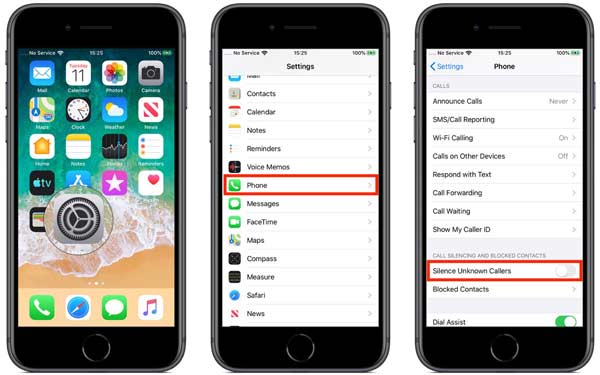
Stap 1 Om onbekende nummers op je iPhone te deblokkeren, ga je naar de Telefoonnummer tabblad in uw app Instellingen.
Stap 2 Scroll naar beneden en zoek de Stil onbekende bellersen zet de schakelaar uit.
Note: Als u deze functie uitschakelt, kunt u beter een app voor belleridentificatie van derden downloaden. Zodat je onbekende bellers of specifieke telefoonnummers blokkeert.
Hoe filter onbekende berichtafzenders uit te schakelen
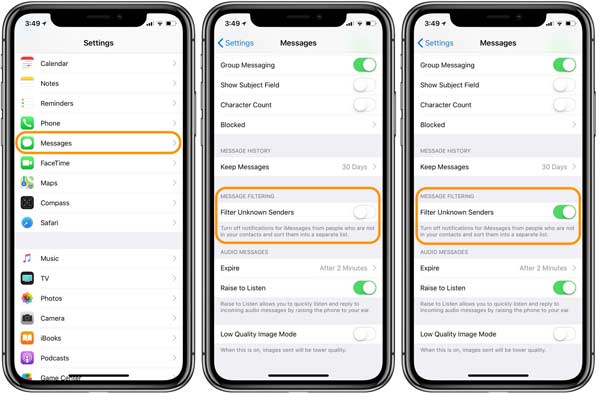
Stap 1 Om alle nummers van berichten op uw iPhone te deblokkeren, voert u de Berichten tabblad in de app Instellingen.
Stap 2 Zoek de BERICHTEN FILTEREN gedeelte en schakel de Filter onbekende afzenders optie.
Bonustip: nummers exporteren van iPhone
Nu zou u moeten weten hoe u een nummer op uw iPhone kunt deblokkeren. Om te voorkomen dat u belangrijke telefoonnummers en contacten kwijtraakt, moet u ze mogelijk van uw iPhone exporteren met behulp van Apeaksoft iPhone-overdracht. Het is de beste optie voor beginners en gemiddelde mensen.

4,000,000 + downloads
contactpersonen exporteren eenvoudig van iPhone naar een computer.
Onderbreekt bestaande contacten op uw apparaat niet.
Bewaar de nummers in de originele staat.
Ondersteuning van een breed scala aan iPhones en iPad-modellen.
Dit zijn de stappen om nummers van uw iPhone te exporteren:
Stap 1 Maak verbinding met je iPhone
Start de beste nummerbeheerder nadat u deze op uw pc hebt geïnstalleerd. Er is een andere versie voor Mac. Verbind vervolgens uw iPhone met dezelfde computer met een Lightning-kabel. Vervolgens detecteert de software uw iPhone en begint deze te scannen.

Stap 2 Voorbeeldnummers
Ga naar uw Contacten tabblad in de linkerzijbalk na het scannen van de iPhone. Vervolgens krijgt u alle nummers op uw apparaat te zien. Klik alle contactpersonen en bekijk een voorbeeld van de iPhone-nummers in het rechterpaneel.

Stap 3 Exporteer nummers van iPhone
Selecteer de gewenste nummers in de lijst waarvan u een back-up wilt maken of kies ze allemaal. Klik op de PC knop en kies Exporteren naar pc. Stel vervolgens de uitvoerlocatie in en begin met het exporteren van nummers vanaf uw iPhone. Als het klaar is, krijgt u het succesbericht. Sluit ten slotte de software en koppel uw iPhone los.

Deel 3: veelgestelde vragen over het deblokkeren van een nummer op de iPhone
Hoe blokkeer ik een nummer op mijn iPhone?
Ten eerste kunt u de Stil onbekende bellers en Filter onbekende afzenders functies om niet-opgeslagen nummers op uw iPhone te blokkeren. Als u een specifiek nummer wilt blokkeren, opent u de Contacten app en ga naar de Recents tabblad. Druk op Informatie knop, en raak Blokkeer deze Caller.
Kan ik berichten deblokkeren zonder gesprekken te deblokkeren op de iPhone?
Soms wilt u misschien gewoon sms-berichten van een nummer ontvangen terwijl u de telefoontjes van hetzelfde contact blokkeert. Helaas kunnen de ingebouwde functies niet aan uw behoefte voldoen. Met andere woorden, de enige manier om de klus te klaren, is door een app voor belleridentificatie van derden te gebruiken. En hier is hoe blokkeer berichten op iPhone.
Hoe onbekende bellers op mijn Apple Watch blokkeren?
Er is geen functie om spam-oproepen op een Apple Watch te blokkeren. U kunt de Stil onbekende bellers functie op de gekoppelde iPhone om onbekende nummers te blokkeren. De Communicatielimieten voor schermtijd is een andere manier om onbekende bellers op een Apple Watch te blokkeren. Het kan er echter voor zorgen dat u belangrijke oproepen of berichten mist.
Conclusie
Deze gids heeft gesproken over hoe een nummer op een iPhone te deblokkeren of iPad voor verschillende doeleinden. Met de ingebouwde functies kunt u onbekende bellers blokkeren en spamberichten op uw iOS-apparaat filteren. U kunt deze functies uitschakelen om in de toekomst oproepen en berichten van niet-opgeslagen contacten te deblokkeren. Of deblokkeer een specifiek nummer in de apps Instellingen en Contacten. Apeaksoft iPhone Transfer is de gemakkelijkste manier om nummers op uw apparaat te exporteren en er een back-up van te maken. Als u andere problemen met dit onderwerp heeft, kunt u deze hieronder opschrijven.